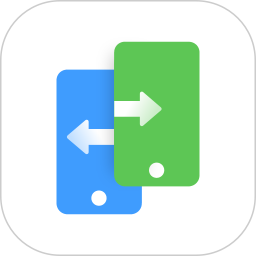在Windows 10操作系统中,虚拟内存是一个重要的性能配置项。它通过硬盘空间来扩展物理内存,使得电脑在处理大量数据和运行多个程序时不至于崩溃。如果您的计算机在使用中感到迟缓,或者频繁出现“内存不足”的提示,那么调整虚拟内存的设置可能会有所帮助。
什么是虚拟内存?
虚拟内存是一种将物理内存(RAM)与硬盘空间结合使用的技术。它允许操作系统把不常用的数据存储在硬盘上的交换文件中,从而将有用的内存释放出来。这种技术可以使得计算机在一定程度上克服物理内存不足的问题,但过分依赖虚拟内存可能导致性能下降,因为硬盘的读写速度远慢于内存。
如何调节Win10虚拟内存设置
以下是调节Win10虚拟内存的步骤:
右键单击左下角的“开始”按钮,选择“系统”。
在“系统”窗口中,点击左侧菜单的“关于”选项。
在右侧的页面中,找到“高级系统设置”链接,点击进入。
在“系统属性”对话框中,切换到“高级”标签页,点击下方的“性能”区域中的“设置”按钮。

在“性能选项”对话框中,再次切换到“高级”标签页,点击“虚拟内存”区域的“更改”按钮。
去掉“自动管理所有驱动器的分页文件大小”选项的勾选,并选择需要调整的驱动器(一般是C盘)。
选择“自定义大小”,然后输入初始大小和最大大小。推荐初始值和最大值为物理内存的1.5到3倍。
设置完毕后,点击“设置”按钮,然后点击“确定”。注意,系统会提示您重启以使设置生效。
最佳虚拟内存大小值推荐
虚拟内存的最佳大小值因各人的使用需求而异,但通常建议是基于您系统的实际内存大小来设置。
如果您计算机的物理内存为4GB,建议的虚拟内存大小为:初始大小为4096MB,最大大小为6144MB。
如果物理内存为8GB,初始值可以设置为8192MB,最大值建议12800MB。
如果物理内存为16GB,则初始值建议为16384MB,最大值可设置为24576MB。
需要注意的是,如果您的计算机物理内存达到32GB或更高,Windows 10已能处理相当多的系统负载,通常可以将虚拟内存的设置调低到物理内存大小的1倍即可,或者完全让系统管理。
调整虚拟内存 settings 是优化 Windows 10 性能的一个有效途径。通过合理设置虚拟内存的大小,可以提高系统运行效率,更好地支持多任务处理,避免系统出现崩溃或卡顿的情况。但请注意,虚拟内存并不能完全替代物理内存,真正的提升还是需要考虑增加内存条。在调整虚拟内存时,根据自身需求设定合理的值,能够帮助您享受更加流畅的计算体验。